如何把系统装进u盘和移动硬盘?
你是否曾梦想过拥有一个随身携带的Windows系统U盘,无论走到哪里,只要插上它whatsapp网页版,就能方便地使用?现在,这个梦想已经触手可及了!只需要将Windows系统安装到U盘或移动硬盘上,你就可以实现这个愿望。
那么,如何实现这个过程呢?让我们一起探索一下。
注意:在进行这个过程之前,请确保您备份了U盘或移动硬盘上的所有数据,因为该过程将格式化目标设备。

步骤 1:准备工作
1.U盘或移动硬盘:确保您有一个容量足够大的U盘或移动硬盘,至少64GB以上。
2.Windows ISO文件:下载你想安装的windows镜像ISO文件。
3.WinToUSB工具:下载WinToUSB,这是一款免费的Windows系统安装工具,支持将Windows安装到移动存储设备上。
步骤 2:使用WinToUSB工具
1.打开WinToUSB工具。这不仅支持安装ISO,而且还支持克隆windows系统,创建WinPE启动盘等功能。这里我们以安装ISO为例。
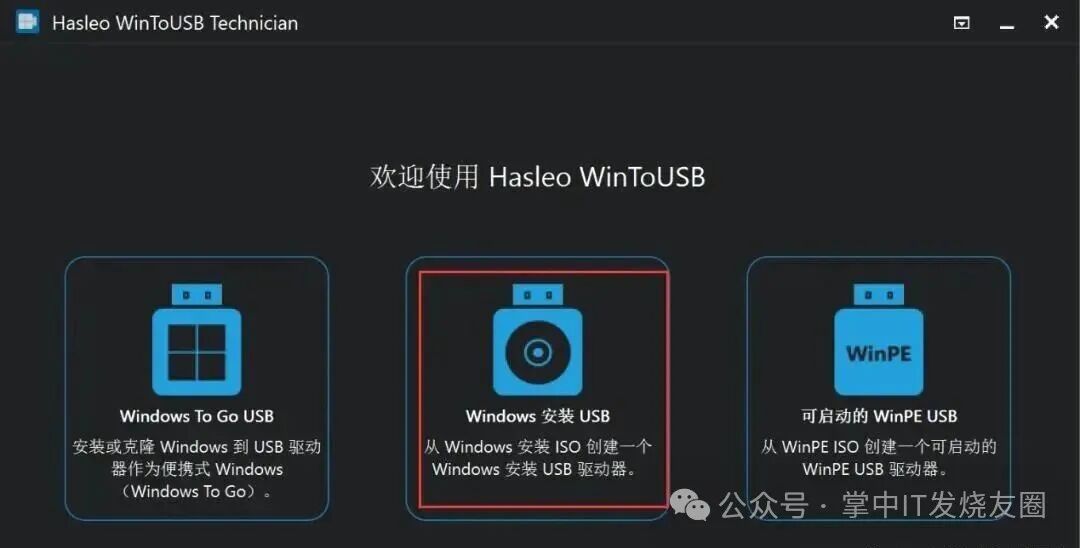
2.插入U盘或移动硬盘,并选择它作为目标设备。
3.选择“windows安装USB”,这里你可以选择您准备好的Windows ISO文件,也可以选择下载windows安装ISO,从官网在线下载。
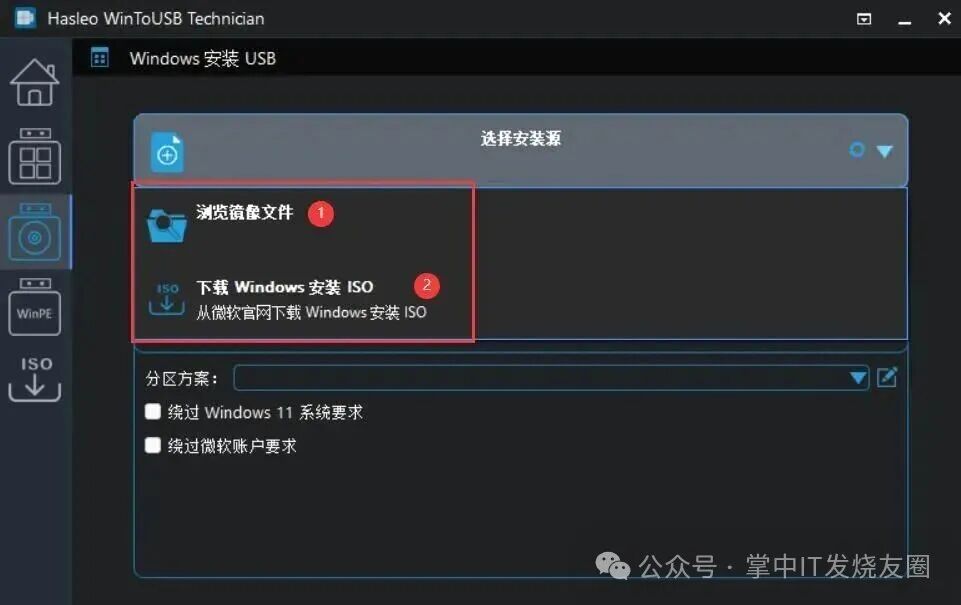
如果你选择准备好的ISO的文件,设置好之后,点击执行。
注意:分区方案,如果是的U盘是最新的固态移动硬盘,选择UEFI模式,如果是传统的机械移动硬盘只能选择BIOS模式。
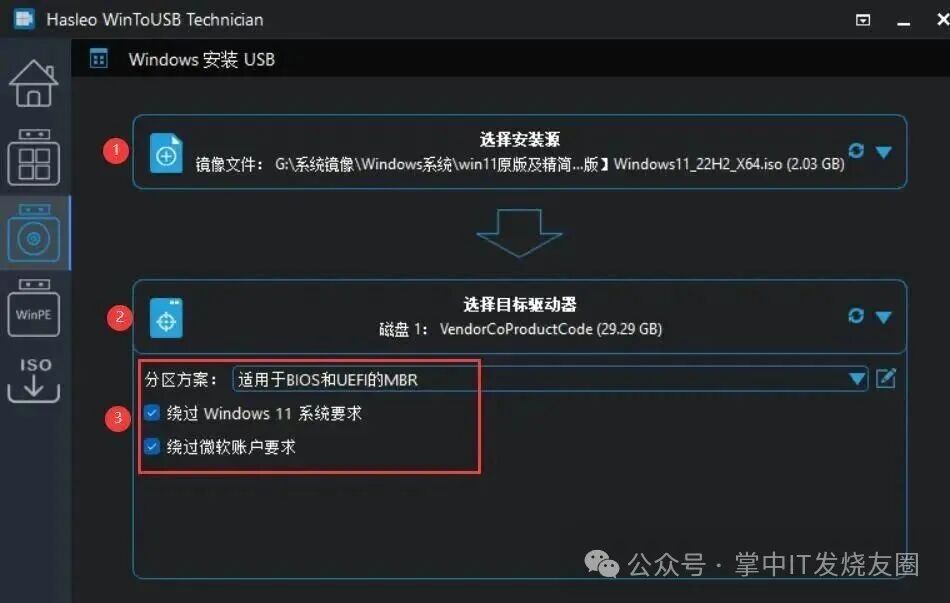
如果你选择在线下载ISO文件,一共有3个版本可供选择。
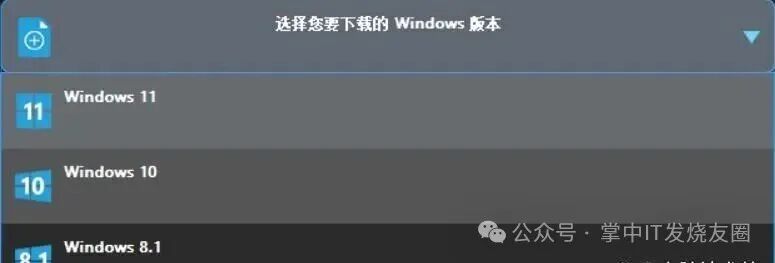
在线下载模式,可能会很慢,建议还是先准备好下载的ISO文件。
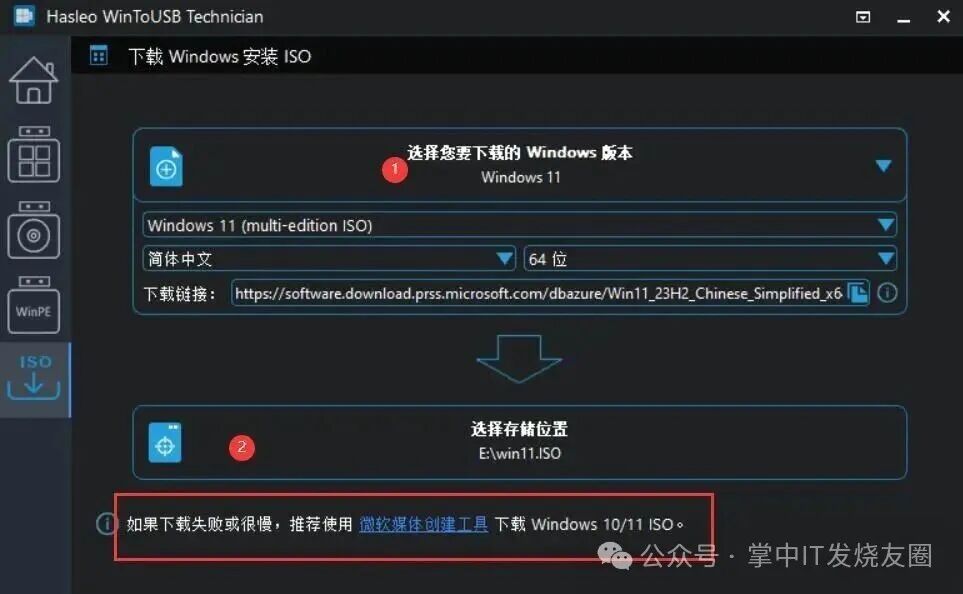
4.执行安装whatsapp登录,并耐心等待系统安装完成。
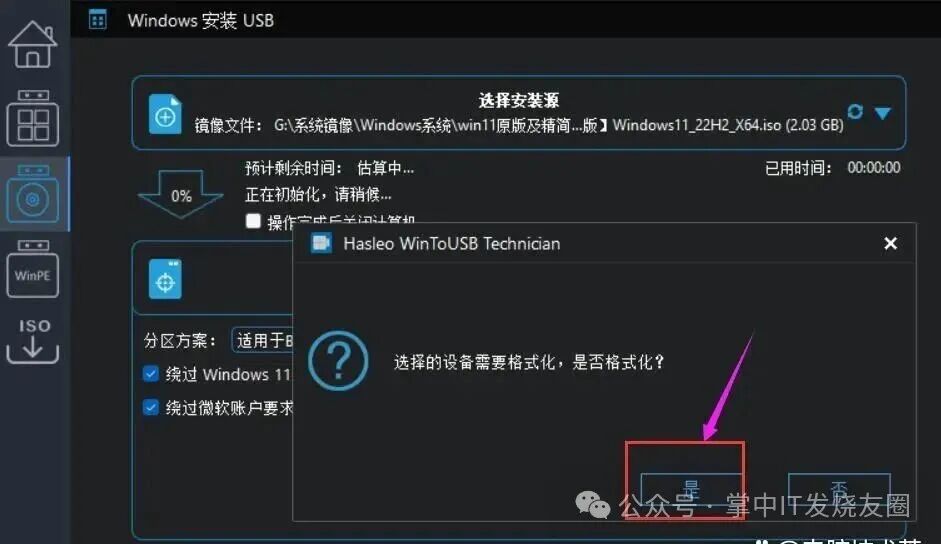
5.当出现操作成功完成时,表示安装成功。
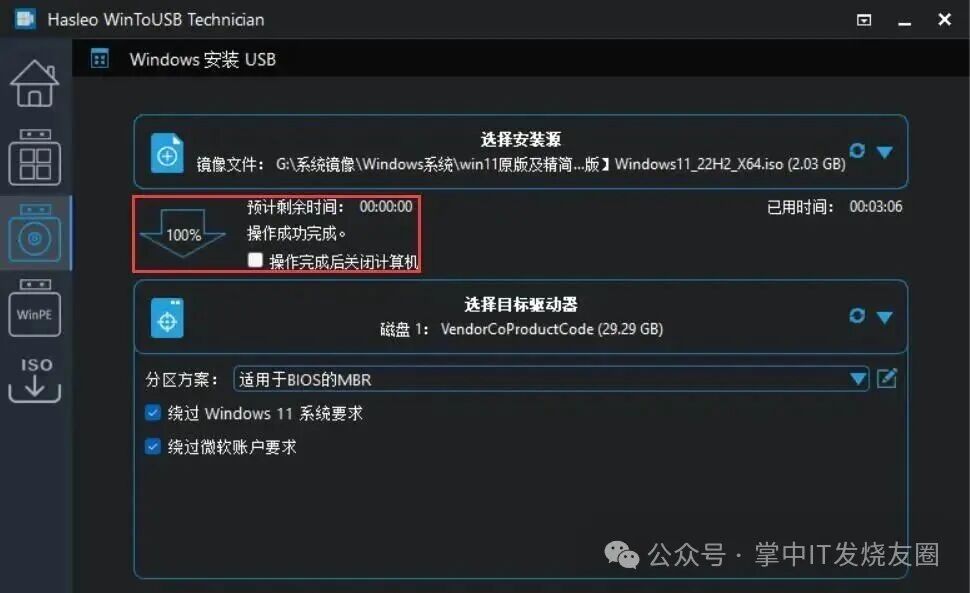
步骤 3:安装Windows到U盘
1.将制作好的U盘插入要安装Windows的计算机。
2.启动计算机,确保在BIOS设置中将U盘设置为首选启动设备。
3.计算机启动时,按照WinToUSB的指示进行操作。
4.在安装过程中,选择“自定义安装”,并选择U盘或移动硬盘作为安装目标。注意:看仔细了,一定不能选择错了,选了系统硬盘。
5.完成安装过程,等待系统重启。
步骤 4:配置Windows
1.在首次启动时,按照Windows设置向导完成配置。
2.登录Windows系统,进行必要的系统设置。
现在,您已经成功将Windows系统安装到了U盘或移动硬盘上。您可以随时将该设备插入任何计算机whatsapp网页版,并从中启动Windows系统。
请注意,性能可能受到U盘或移动硬盘速度的限制。
WinToUSB工具提供了一个简单易用的界面,使得创建可引导的Windows系统变得轻而易举。如何你喜欢,赶紧来操作试试吧!
